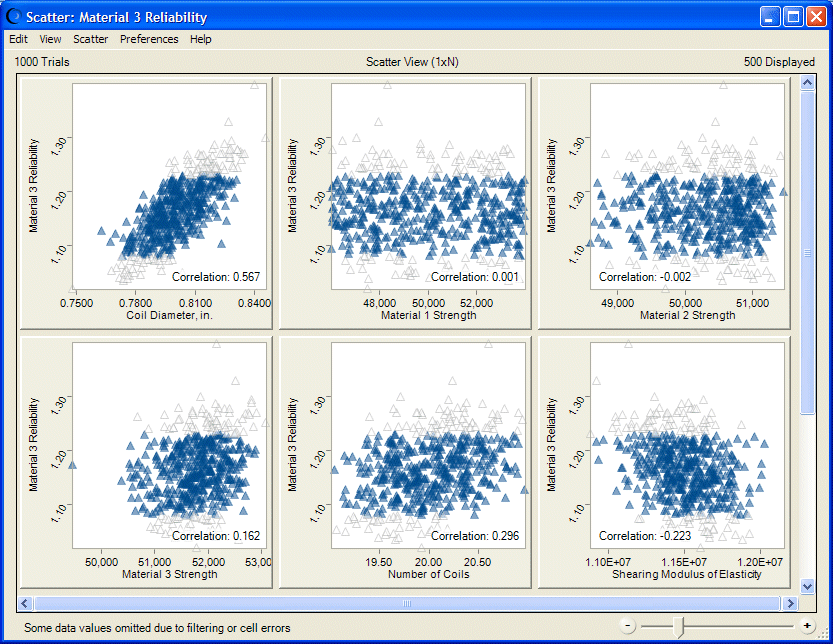Puede usar la pestaña Filtro del cuadro de diálogo Preferencias de previsión para incluir o excluir determinados rangos de datos de gráficos de previsión (“Pestaña Filtro”). Si incluye una previsión filtrada en un gráfico de dispersión, puede seleccionar si desea o no mostrar puntos filtrados en el gráfico.
 Para cambiar esta configuración:
Para cambiar esta configuración:
Abra un gráfico de dispersión y seleccione Preferencias y, a continuación, Gráfico.
Haga clic en la pestaña Tipo de gráfico.
Active o desactive Mostrar puntos filtrados para mostrar u ocultar los puntos filtrados, respectivamente.
Haga clic en Aceptar.
De forma predeterminada, los puntos filtrados se muestran en gráficos de dispersión como símbolos o puntos muy claros (atenuados).
Figura 7.15, “Gráfico de dispersión con puntos de filtrado” muestra los mismos datos que Figura 7.12, “Gráfico de dispersión, vista de dispersión con líneas y correlaciones opcionales”, excepto que la fiabilidad del material 3 se ha filtrado para incluir únicamente datos entre 1,08 y 1,23. Los datos excluidos se muestran como triángulos muy claros, mientras que los datos incluidos se trazan con normalidad, en este caso como triángulos azules transparentes de tamaño 4.